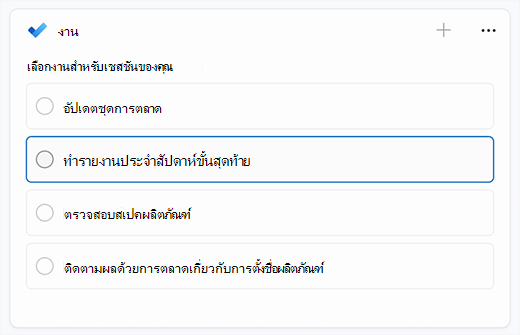โฟกัสเป็นฟีเจอร์ใหม่ในWindows 11ที่ช่วยให้คุณลดสิ่งรบกวนลง เพื่อช่วยให้คุณติดตามได้ทัน ทันเหตุการณ์ จึงผสานรวมกับแอปนาฬิกาที่มีคุณลักษณะต่างๆ เช่น ตัวจับเวลาโฟกัสและการผสานรวมเพลง
หมายเหตุ: ห้ามรบกวนได้แทนที่ตัวช่วยการโฟกัสจากWindows 10 สําหรับข้อมูลเพิ่มเติมเกี่ยวกับตัวช่วยการโฟกัส ให้ไปที่ การตั้งค่าการเปิดใช้งานอัตโนมัติของตัวช่วยการโฟกัส
โฟกัสทํางานอย่างไร
เมื่อคุณอยู่ในเซสชันโฟกัส สิ่งต่อไปนี้จะเกิดขึ้น:
-
ตัวจับเวลาโฟกัสจะปรากฏบนหน้าจอของคุณ
-
ห้ามรบกวนจะเปิด
-
แอปในแถบงานจะไม่กะพริบเพื่อเตือนคุณ
-
การแจ้งเตือนป้ายบนแอปในแถบงานจะปิด
คุณจะได้รับการแจ้งเตือนเมื่อเซสชันโฟกัสของคุณสิ้นสุดลง หากคุณต้องการ คุณสามารถสิ้นสุดเซสชันโฟกัสก่อนกําหนดได้
มีสองสามวิธีในการเริ่มโฟกัสที่Windows 11:
|
จากศูนย์การแจ้งเตือน |
|
|
จากการตั้งค่า |
เลือก เริ่มต้น > การตั้งค่า > System > Focus > เริ่มเซสชันโฟกัส |
|
จากแอปนาฬิกา |
|
เมื่อคุณเริ่มเซสชันโฟกัส ห้ามรบกวน จะเปิดโดยอัตโนมัติและปิดเสียงการแจ้งเตือนของคุณ เมื่อต้องการตรวจสอบการแจ้งเตือนที่คุณได้รับระหว่างเซสชันของคุณ ให้เลือก ศูนย์การแจ้งเตือน
ถ้าห้ามรบกวนถูกเปิดใช้งานก่อนเซสชันโฟกัสของคุณ เซสชันนั้นจะยังคงเปิดอยู่แม้ว่าเซสชันของคุณจะเสร็จสิ้นแล้วก็ตาม
หมายเหตุ: โฟกัสได้แทนที่ตัวช่วยการโฟกัสจากWindows 10 สําหรับข้อมูลเพิ่มเติมเกี่ยวกับตัวช่วยการโฟกัส ให้ไปที่ การตั้งค่าการเปิดใช้งานอัตโนมัติของตัวช่วยการโฟกัส
คุณสามารถตั้งค่ากฎสําหรับเวลาที่การแจ้งเตือนของคุณปรากฏขึ้นได้ มีวิธีดังต่อไปนี้:
-
เลือก เริ่มต้น > การตั้งค่า > การแจ้งเตือน>ระบบ
-
ใน ห้ามรบกวน คุณสามารถทําการเปลี่ยนแปลงต่อไปนี้:
-
ปิดการแจ้งเตือนนอกเวลาทํางานของคุณโดยอัตโนมัติ
-
ตั้งค่าการแจ้งเตือนลําดับความสําคัญเพื่อให้ตัวเตือน การโทร และแอปบางแอปสามารถแจ้งเตือนคุณได้แม้ในขณะที่ห้ามรบกวนเปิดอยู่
-
เมื่อต้องการปรับแต่งประสบการณ์การโฟกัสของคุณ ให้เลือก เริ่ม > การตั้งค่า > System > Focus เลือกการตั้งค่าที่คุณต้องการนําไปใช้กับเซสชันโฟกัสในอนาคต
โฟกัสกับแอปอื่นๆ
โฟกัสทํางานร่วมกับแอปอื่นๆ เพื่อปรับปรุงประสบการณ์การใช้งานของคุณและช่วยให้คุณทํางานได้มากขึ้น
โฟกัสในWindowsทํางานกับเซสชันโฟกัสในแอปนาฬิกา คุณจะสามารถเล่นเพลงและดูงานจาก Microsoft To-Do
หมายเหตุ: หากคุณถอนการติดตั้งแอปนาฬิกาคุณจะต้องติดตั้งเพื่อใช้เซสชันโฟกัส ดาวน์โหลดได้จากMicrosoft Store
เมื่อคุณเริ่มเซสชันโฟกัส ตัวจับเวลาโฟกัสจะปรากฏบนหน้าจอ เมื่อต้องการใช้เครื่องมือโฟกัสเพิ่มเติมในแอปนาฬิกา ให้ขยายตัวจับเวลาโฟกัสเพื่อดูมุมมองแบบเต็มของแอปนาฬิกา
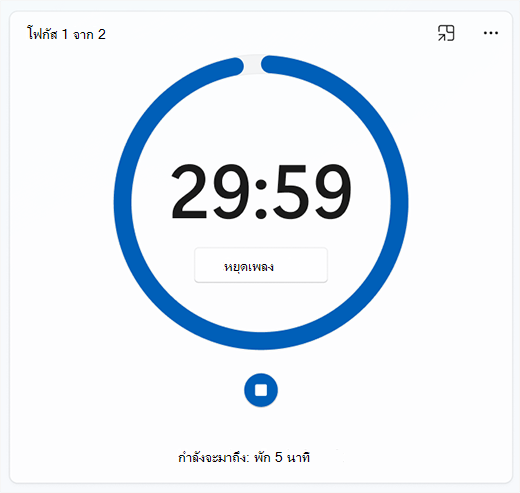
เล่นเสียงจาก Spotify ระหว่างเซสชัน
เชื่อมต่อบัญชี Spotify ของคุณไปยังแอปนาฬิกา และค้นหาเสียงที่สมบูรณ์แบบเพื่อช่วยให้คุณมีสมาธิ
ต่อไปนี้เป็นวิธีเชื่อมโยงบัญชี Spotify ของคุณ:
-
เลือก เริ่มต้น >แอปทั้งหมด >นาฬิกา
-
ในแอปนาฬิกา ให้เลือก เชื่อมโยง Spotify ของคุณ และลงชื่อเข้าใช้ด้วยบัญชี Spotify ของคุณ เพลย์ลิสต์และพ็อดแคสต์ยอดนิยมของคุณจะปรากฏขึ้น เลือกเพลย์ลิสต์หรือพ็อดแคสต์ที่คุณต้องการฟัง
-
เพลงของคุณจะเล่นเมื่อคุณเริ่มเซสชันโฟกัส
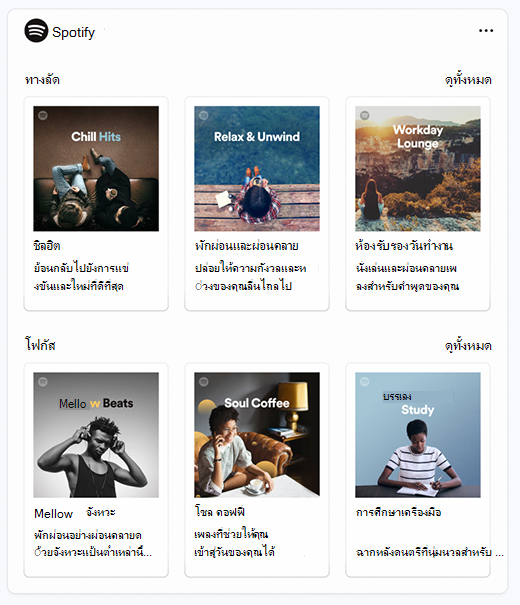
ถ้าคุณใช้Microsoft To Doเพื่อจัดการงาน คุณสามารถรวมรายการงานของคุณลงในแอปนาฬิกาได้ ก่อนที่คุณจะเริ่มเซสชันโฟกัส คุณสามารถเลือกงานที่คุณต้องการทํางานได้ รับMicrosoft To DoจากMicrosoft Store